ogg音频格式怎么转换成aiff格式
- 来源: 金舟软件
- 作者:lingwenwen
- 时间:2024-11-01 16:00:02
经常有用户来问小编ogg音频格式怎么转换成aiff格式。其实操作方法很简单,只需几步即可轻松完成,下面就为您具体讲解ogg格式转换aiff的方法。
一、准备工作:
硬件型号:联想扬天W490
软件版本:金舟格式工厂
系统环境:windows10 6365.6445
二、操作步骤:
1)安装好金舟格式工厂软件后。运行软件选择音频格式转换打开。
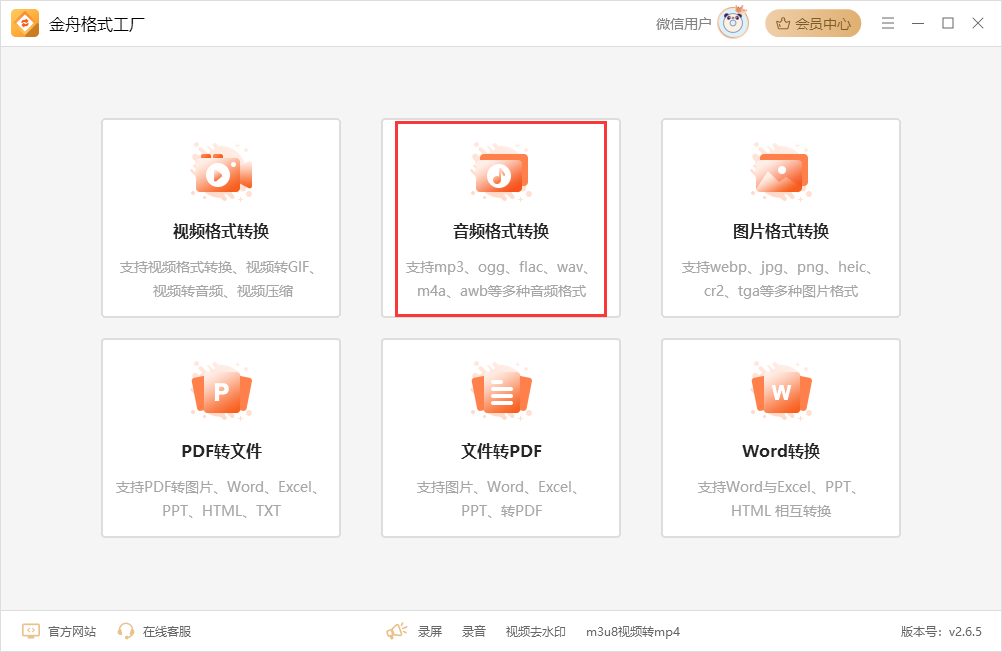
2)点击添加文件或添加文件夹,把ogg格式文件添加到软件中去。
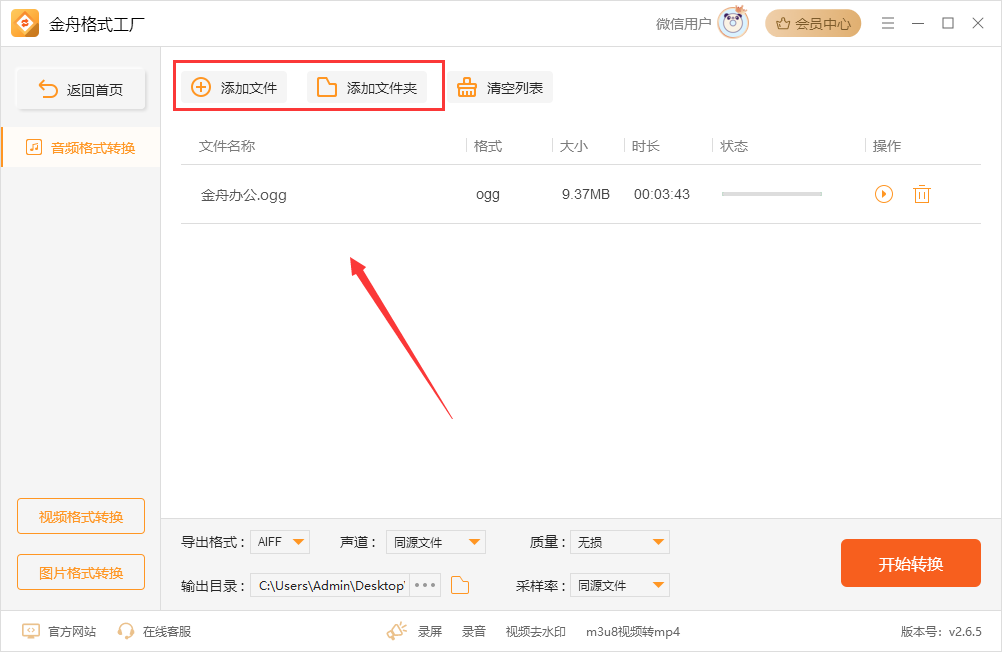
3)在软件界面底部点击导出格式,选择aiff,进入下一步。
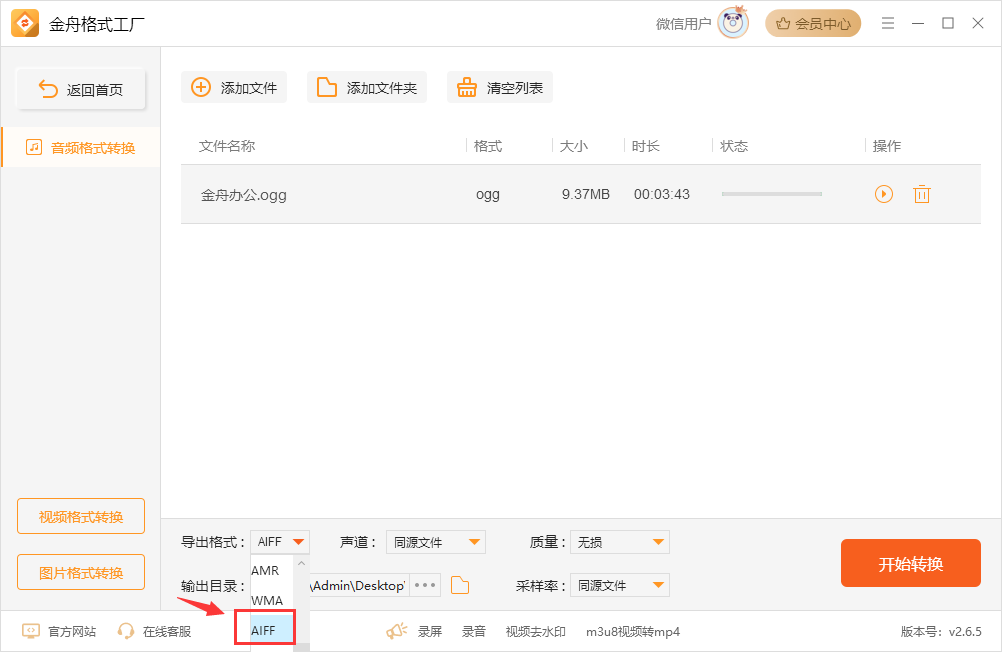
4)接着设置声道,音频质量和采样率等参数信息。
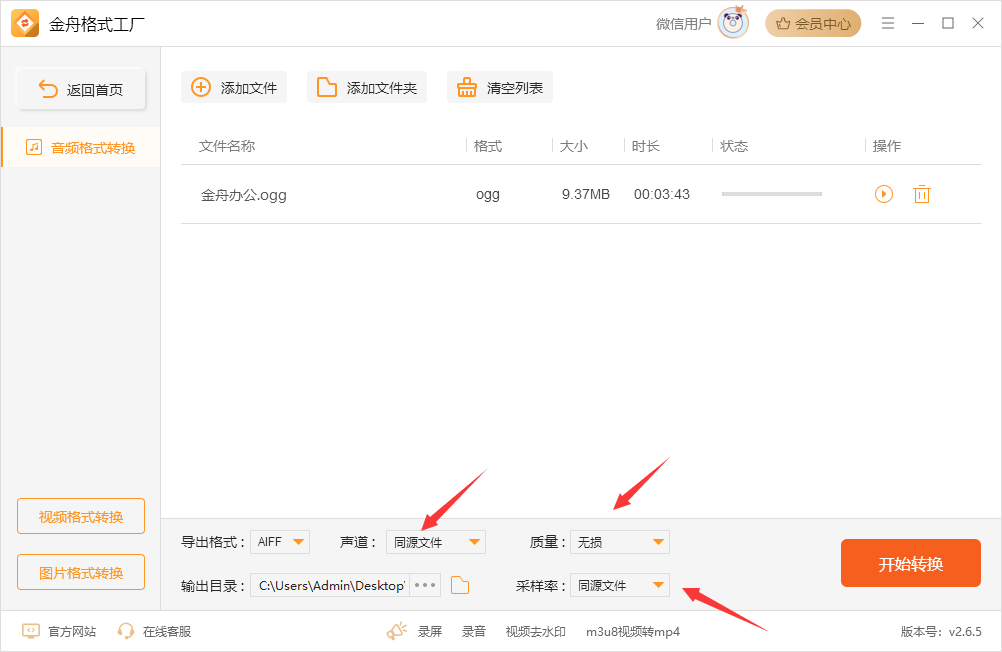
5)然后设置输出目录,一般默认选择即可。
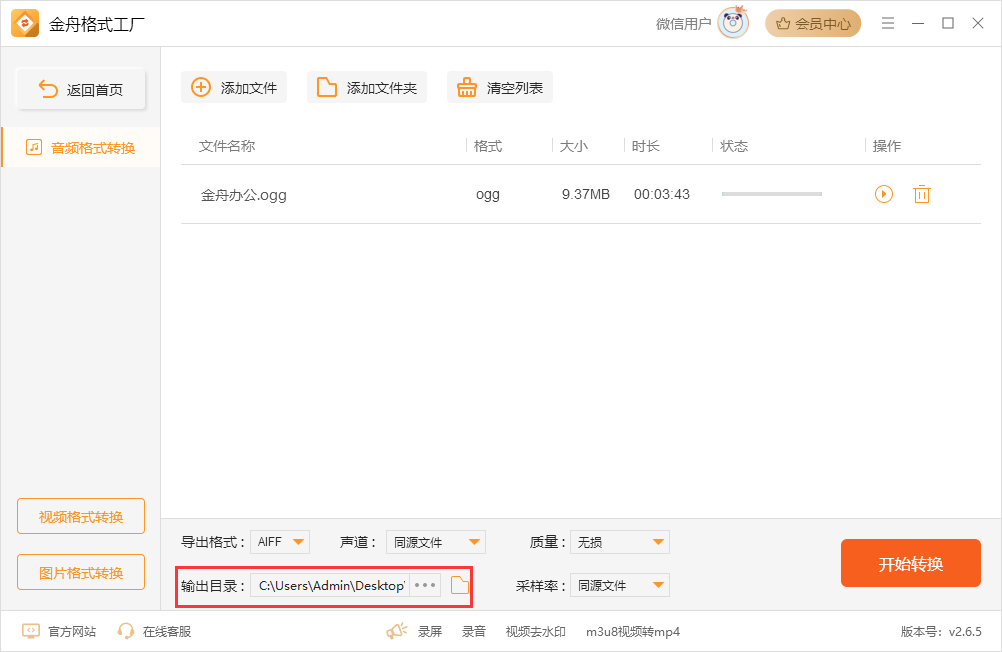
6)以上信息设置完毕后,点击软件右下角的开始转换按钮即可。
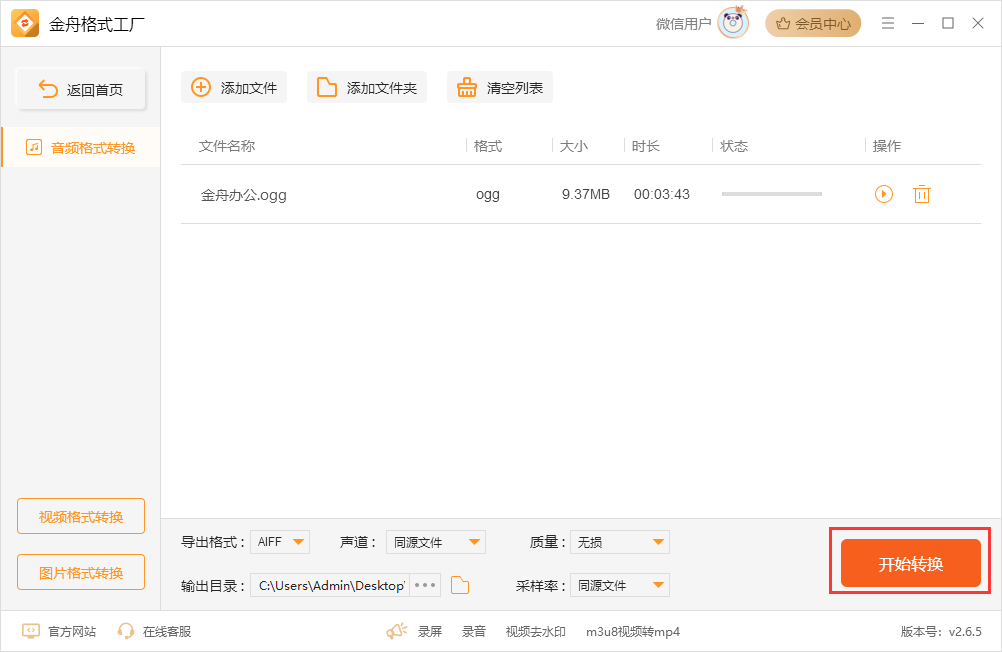
7)稍等片刻,弹出导出成功提示。点击前往导出文件夹按钮就可以查看文件了。
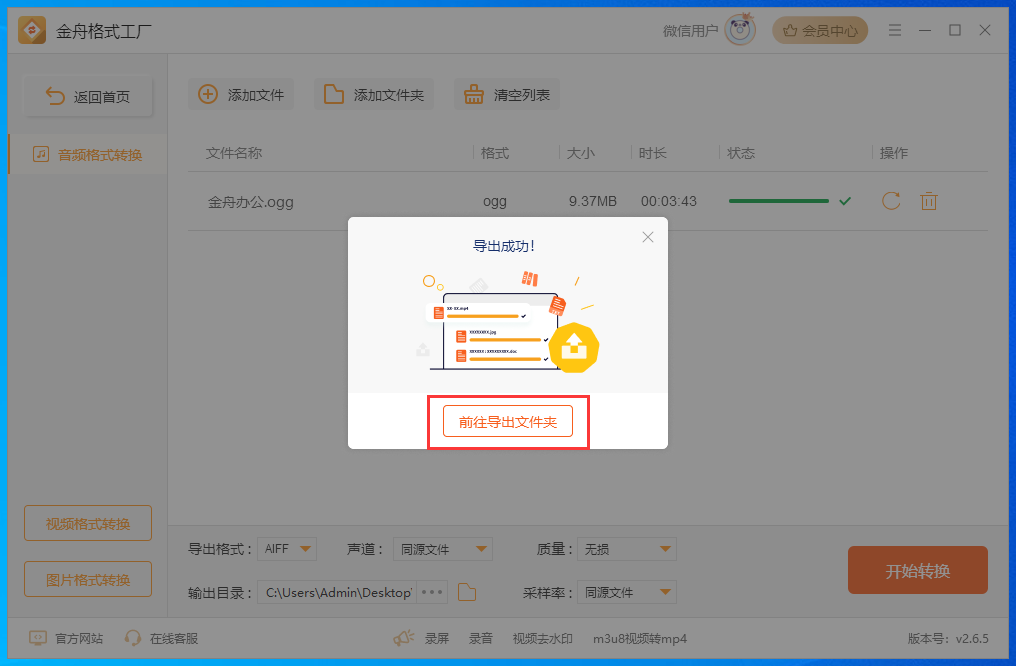
8)以下为导出后的aiff文件格式效果。
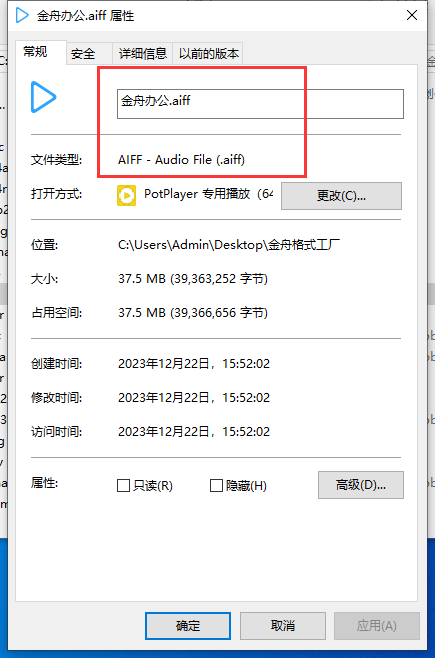
ogg音频格式怎么转换成aiff格式的方法就为您讲解到这里。更多精彩内容,请持续关注金舟软件
推荐阅读:






























































































 官方正版
官方正版
 纯净安全
纯净安全








